iPhonen lukitusta ei voi avata iOS 15 -päivityksen jälkeen
iOS 15 on laskeutunut, ja ei ole yllättävää, että tämä päivitys on täynnä ominaisuuksia, jotka helpottavat elämäämme uusilla tavoilla. Erityisesti, jos olemme upotettuina syvälle Applen ekosysteemiin. Jos meillä on esimerkiksi Apple Watch ja iPhone, voimme nyt avata iPhonemme lukituksen Apple Watchilla! Tämä pätee kuitenkin vain Face ID:llä varustettuihin iPhoneihin.
Miksi Apple toi tämän ominaisuuden vain Face ID:llä varustettuihin iPhone-malleihin? Tämä oli Applen suora vastaus maailmanlaajuiseen koronaviruspandemiaan, jossa Face ID:llä varustetut puhelimet eivät pystyneet avaamaan puhelimiaan kasvosuojainten takia. Tämä oli aikojen surullinen, odottamaton todellisuus, jota kukaan ei voinut ennustaa vuonna 2022, kun ensimmäinen Face ID:llä varustettu iPhone X ilmestyi. Mitä Apple teki? Apple teki Apple Watchia käyttävien ihmisten helpoksi avata Face ID:llä varustetun iPhonensa lukituksen yksinkertaisesti nostamalla laitetta ja katsomalla sitä (jos sinulla on Apple Watch mukanasi). Vain, kuten monet käyttäjät ovat tuskallisesti havainneet, tämä kovasti haluttu ominaisuus on kaukana toimivasta kasvavalle määrälle ihmisiä. Mitä tehdä, kun et voi avata iPhonen lukitusta Apple Watchilla iOS 15:ssä?
- Vaatimukset iPhonen lukituksen avaamiseen Apple Watchilla
- Kuinka iPhonen lukituksen avaaminen Apple Watchilla toimii?
- Mitä tehdä, kun iPhonen lukituksen avaaminen Apple Watchilla ei toimi?
- Kuinka asentaa iOS 15 iPhoneen ja iPadiin
- Korjaa iOS-päivitysongelmat DrFoneToolilla – Järjestelmän korjaus
- DrFoneToolin edut – Järjestelmän korjaus
Vaatimukset iPhonen lukituksen avaamiseen Apple Watchilla
Sinun on täytettävä joitain laitteiston yhteensopivuusvaatimuksia ja ohjelmistovaatimuksia, ennen kuin voit käyttää iPhonen lukituksen avaamista Apple Watch -ominaisuuden kanssa.
laitteisto
- Olisi parasta, jos sinulla olisi iPhone, jossa on Face ID. Tällä hetkellä tämä olisi iPhone X, XS, XS Max, XR, iPhone 11, 11 Pro ja Pro Max, iPhone 12, 12 Pro ja Pro Max sekä iPhone 12 mini.
- Sinulla on oltava Apple Watch Series 3 tai uudempi.
Tuotteemme
- iPhonessa pitäisi olla iOS 15 tai uudempi.
- Apple Watchissa on oltava watchOS 7.4 tai uudempi.
- Bluetoothin ja Wi-Fi:n on oltava käytössä sekä iPhonessa että Apple Watchissa.
- Sinun täytyy käyttää Apple Watchia.
- Ranteentunnistuksen on oltava käytössä Apple Watchissa.
- Pääsykoodin on oltava käytössä Apple Watchissa.
- Apple Watch ja iPhone on liitettävä toisiinsa.
Näiden vaatimusten lisäksi on vielä yksi vaatimus: maskin tulee peittää sekä nenäsi että suusi, jotta ominaisuus toimisi.
Kuinka iPhonen lukituksen avaaminen Apple Watchilla toimii?
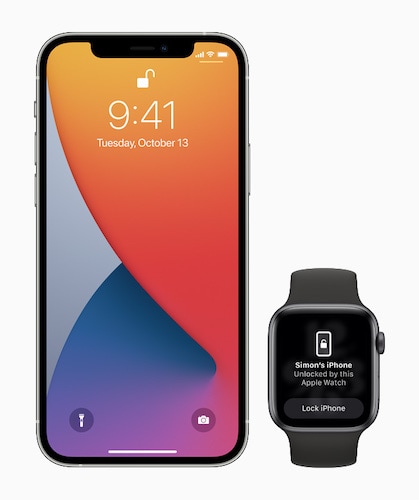
Applea seuraavat käyttäjät tietävät, että Macin lukituksen avaamiseen Apple Watchilla on olemassa samanlainen toiminto paljon ennen pandemian syntymistä. Apple on vain tuonut tämän ominaisuuden nyt Face ID:llä varustettuun iPhone-valikoimaan, jotta käyttäjät voivat avata puhelimensa lukituksen nopeammin ilman, että heidän tarvitsee ottaa maskeja pois. Tätä ominaisuutta ei tarvita niille, joilla on Touch ID:llä varustetut puhelimet, kuten jokainen iPhone-malli, joka julkaistiin ennen iPhone X:tä ja iPhone SE, joka julkaistiin myöhemmin vuonna 2022.
Tämä ominaisuus toimii vain lukitsemattomassa Apple Watchissa. Tämä tarkoittaa, että jos avaat Apple Watchin lukituksen salasanalla, voit nyt nostaa Face ID:llä varustetun iPhonen ja katsoa sitä samalla tavalla kuin teetkin. Lukitus avautuu ja voit pyyhkäistä ylöspäin. Kellosi saa ilmoituksen iPhonen lukituksen avaamisesta, ja voit lukita sen, jos tämä tapahtui vahingossa. On kuitenkin huomattava, että tämän tekeminen tarkoittaa, että seuraavan kerran, kun haluat avata iPhonen lukituksen, sinun on näppäiltävä salasana.
Lisäksi tämä ominaisuus on kirjaimellisesti vain iPhonen avaaminen Apple Watchin avulla. Tämä ei salli pääsyä Apple Payhin, App Store -ostoksiin ja muihin todennuksiin, joita tavallisesti tekisit Face ID:llä. Voit silti halutessasi painaa Apple Watchin sivupainiketta kahdesti.
Mitä tehdä, kun iPhonen lukituksen avaaminen Apple Watchilla ei toimi?
Joissakin tapauksissa ominaisuus ei ehkä toimi. Sinun on varmistettava, että artikkelin alussa luetellut vaatimukset täyttyvät. Jos kaikki näyttää olevan kunnossa, etkä edelleenkään pysty avaamaan iPhonen lukitusta Apple Watchilla iOS 15 -päivityksen jälkeen, voit suorittaa muutaman vaiheen.
1. Käynnistä iPhone uudelleen ja näppäile salasanasi, kun se käynnistyy.
2. Käynnistä Apple Watch uudelleen samalla tavalla.
3. Varmista, että Unlock With Apple Watch on aktivoitu! Tämä kuulostaa hauskalta, mutta on totta, että usein innostuneena jäämme huomaamatta alkeellisimmat asiat.
Ota iPhonen lukituksen avaaminen käyttöön Apple Watchilla
Vaihe 1: Vieritä alas ja napauta Face ID and Passcode
Vaihe 2: Näppäile salasanasi
Vaihe 3: Siirry iPhonen Asetukset-sovellukseen
Vaihe 4: Vieritä ja etsi Avaa lukitus Apple Watchilla -vaihtoehto ja ota se käyttöön.
4. kello on saattanut menettää yhteyden iPhoneen, joten ominaisuus ei toimi.
Tarkista iPhonen pariliitos Apple Watchin kanssa.
Vaihe 1: Napauta ja pidä kellon näytön alareunaa, kunnes Ohjauskeskus ponnahtaa esiin. Pyyhkäise se kokonaan ylös.
Vaihe 2: Pienen vihreän iPhonen pitäisi olla Apple Watchin vasemmassa yläkulmassa, mikä tarkoittaa, että kello ja iPhone on yhdistetty.
Vaihe 3: Jos kuvake näkyy ja ominaisuus ei toimi, irrota Bluetooth ja Wi-Fi sekä kellosta että iPhonesta muutamaksi sekunniksi ja vaihda ne takaisin. Tämä todennäköisesti muodostaisi uuden yhteyden ja korjaa ongelman.
5. Joskus iPhonen lukituksen poistaminen käytöstä Apple Watchissa auttaa!
Tämä voi kuulostaa intuitiiviselta, mutta näin asiat menevät ohjelmisto- ja laitteistomaailmassa. Avaa lukitus Apple Watchilla on käytössä kahdessa paikassa, toinen iPhonen Asetukset-kohdan Face ID ja Passcode -välilehdellä ja toinen Watch-sovelluksen My Watch -asetusten Pääsykoodi-välilehdellä.
Vaihe 1: Käynnistä Watch-sovellus iPhonessa
Vaihe 2: Napauta Pääsykoodi My Watch -välilehden alla
Vaihe 3: Poista lukituksen avaaminen iPhonella käytöstä.
Sinun on käynnistettävä Apple Watch uudelleen tämän muutoksen jälkeen ja toivottavasti kaikki toimii suunnitellusti ja avaat iPhonesi Apple Watchin avulla kuin ammattilainen!
Kuinka asentaa iOS 15 iPhoneen ja iPadiin
Laitteen laiteohjelmisto voidaan päivittää kahdella tavalla. Ensimmäinen menetelmä on riippumaton, langattomasti toimiva menetelmä, joka lataa tarvittavat tiedostot itse laitteeseen ja päivittää sen. Tämä vaatii vain vähän latausta, mutta vaatii laitteen kytkemisen ja Wi-Fi-yhteyden. Toinen tapa sisältää kannettavan tai pöytätietokoneen ja iTunesin tai Finderin käytön.
Asennus Over-The-Air (OTA) -menetelmällä
Tämä menetelmä käyttää delta-päivitysmekanismia iOS:n päivittämiseen iPhonessa. Se lataa vain päivitystä vaativat tiedostot ja päivittää iOS:n. Näin asennat uusimman iOS:n OTA-menetelmällä:
Vaihe 1: Käynnistä Asetukset-sovellus iPhonessa tai iPadissa
Vaihe 2: Vieritä alas kohtaan Yleiset ja napauta sitä
Vaihe 3: Napauta Ohjelmiston päivitys
Vaihe 4: Laitteesi etsii nyt päivitystä. Jos ohjelmisto on saatavilla, se antaa sinulle mahdollisuuden ladata. Ennen lataamista sinun on oltava Wi-Fi-yhteydessä ja laitteen on oltava kytkettynä laturiin, jotta päivityksen asennus voidaan aloittaa.
Vaihe 5: Kun laite on valmistellut päivityksen, se joko kehottaa sinua päivittämään 10 sekunnin kuluttua, tai jos ei, voit napauttaa Asenna nyt -vaihtoehtoa, jolloin laite vahvistaa päivityksen ja käynnistää uudelleen asennuksen jatkamiseksi.
Hyödyt ja haitat
Tämä on nopein tapa päivittää iOS ja iPadOS laitteillasi. Tarvitset vain Wi-Fi-yhteyden ja laitteeseen yhdistetyn laturin. Se voi olla henkilökohtainen hotspot tai julkinen Wi-Fi ja akku kytkettynä ja voit istua kahvilassa. Joten jos sinulla ei ole pöytätietokonetta mukanasi, voit silti päivittää laitteesi uusimpaan iOS- ja iPadOS-käyttöjärjestelmään ilman ongelmia.
Haittapuolena on esimerkiksi se, että koska tämä menetelmä lataa vain tarvittavat tiedostot, ja tämä menetelmä aiheuttaa joskus ongelmia jo olemassa olevien tiedostojen kanssa.
Asentaminen IPSW-tiedoston avulla macOS Finderissa tai iTunesissa
Asennus käyttämällä täydellistä laiteohjelmistoa (IPSW-tiedosto) vaatii pöytätietokoneen. Windowsissa sinun on käytettävä iTunesia, ja Macissa voit käyttää iTunesia macOS 10.15:ssä ja sitä vanhemmissa versioissa tai Finderia macOS Big Sur 11:ssä ja uudemmissa versioissa.
Vaihe 1: Liitä laitteesi tietokoneeseen ja käynnistä iTunes tai Finder
Vaihe 2: Napsauta laitettasi sivupalkista
Vaihe 3: Napsauta Tarkista päivitys. Jos päivitys on saatavilla, se näkyy. Voit sitten jatkaa ja napsauttaa Päivitä.
Vaihe 4: Kun jatkat, laiteohjelmisto latautuu ja laitteesi päivitetään uusimpaan iOS- tai iPadOS-versioon. Sinun on syötettävä salasana laitteellesi ennen kuin laiteohjelmisto päivitetään, jos käytät sellaista.
Hyödyt ja haitat
Tämä menetelmä on erittäin suositeltava, koska koska tämä on täysi IPSW-tiedosto, on vähän mahdollisuuksia, että jokin menee pieleen päivityksen aikana verrattuna OTA-menetelmään. Täysi asennustiedosto on kuitenkin nyt yleensä lähes 5 Gt, anna tai ota laitteesta ja mallista riippuen. Se on suuri lataus, jos käytät mitattua ja/tai hidasta yhteyttä. Lisäksi tarvitset tätä varten pöytätietokoneen tai kannettavan tietokoneen. On mahdollista, että sinulla ei ole sellaista mukanasi juuri nyt, joten et voi käyttää tätä menetelmää laiteohjelmiston päivittämiseen iPhonessa tai iPadissa.
Korjaa iOS-päivitysongelmat DrFoneTool – Järjestelmän korjaus

DrFoneTool – Järjestelmän korjaus
Korjaa Apple-logoon juuttunut iPhone ilman tietojen menetystä.
- Korjaa iOS vain normaaliksi, älä menetä tietoja ollenkaan.
- Korjaa erilaisia iOS-järjestelmäongelmia jumissa palautustilassa, valkoinen Apple-logo, musta ruutu, silmukka käynnistyksessä jne.
- Korjaa muut iPhone-virheet ja iTunes-virheet, kuten iTunes-virhe 4013, 14 virhe, iTunes-virhe 27,iTunes-virhe 9, Ja enemmän.
- Toimii kaikissa iPhone-, iPad- ja iPod touch -malleissa.
- Täysin yhteensopiva uusimman iOS-version kanssa.

Mitä teet, jos jumiudut käynnistyssilmukkaan tai palautustilaan laitteen päivityksen aikana tai johonkin muuhun, jota ei odotettu? Etsitkö kiihkeästi apua Internetistä vai käytkö Apple Storessa keskellä pandemiaa? No, soitat lääkärin kotiin!
Wondershare Company suunnittelee DrFoneTool – Järjestelmän korjauksen, jonka avulla voit korjata iPhonen ja iPadin ongelmat helposti ja saumattomasti. DrFoneTool – System Repair -sovelluksella voit korjata yleisimmät iPadisi ja iPhonesi ongelmat, jotka muuten tarvitsisit tietääksesi lisää tekniikasta tai joutuvat vierailemaan Apple Storessa saadaksesi korjauksen.
Vaihe 1: Lataa DrFoneTool – System Repair täältä: https://www.drfonetool.com/fi/ios-system-recovery.html

Vaihe 2: Napsauta Järjestelmän korjaus ja liitä sitten laite tietokoneeseen datakaapelilla. Kun laite on kytketty ja DrFoneTool havaitsee laitteen, DrFoneTool-näyttö muuttuu näyttämään kaksi tilaa – vakiotila ja edistynyt tila.
Mitä ovat vakio- ja edistyneet tilat?
Vakiotila korjaa ongelmat, jotka eivät vaadi käyttäjätietojen poistamista, kun taas edistynyt tila pyyhkii käyttäjätiedot monimutkaisempien ongelmien ratkaisemiseksi.

Vaihe 3: Napsauttamalla Vakiotilaa (tai Advanced Mode) pääset toiseen näyttöön, jossa näytetään laitteen malli ja luettelo saatavilla olevista laiteohjelmistoista, joihin voit päivittää laitteesi. Valitse uusin iOS 15 ja napsauta Käynnistä. Laiteohjelmiston lataus alkaa. Tämän näytön alareunassa on myös linkki laiteohjelmiston lataamiseen manuaalisesti, jos DrFoneTool ei jostain syystä pysty lataamaan laiteohjelmistoa automaattisesti.

Vaihe 4: Laiteohjelmiston latauksen jälkeen DrFoneTool tarkistaa laiteohjelmiston ja pysähtyy. Kun olet valmis, voit aloittaa laitteesi korjaamisen napsauttamalla Korjaa nyt.

Kun prosessi on valmis, laitteesi korjataan ja käynnistetään uudelleen uusimpaan iOS 15 -käyttöjärjestelmään.
Edut DrFoneTool – Järjestelmän korjaus
DrFoneTool – Järjestelmän korjaus tarjoaa kolme erillistä etua verrattuna perinteiseen menetelmään, johon olet tottunut: Finderin käyttäminen macOS Big Surissa tai iTunesissa Windowsissa ja macOS:n ja sitä vanhemmissa versioissa.
Luotettavuus
DrFoneTool – System Repair on laadukas tuote Wondersharen tallilta, jotka ovat valmistaneet korkealaatuisia ja käyttäjäystävällisiä ohjelmistoja vuosikymmeniä. Heidän tuotevalikoimaansa ei kuulu pelkästään DrFoneTool, vaan myös InClowdz, sovellus sekä Windowsille että macOS:lle, jonka avulla voit synkronoida tietoja pilviasemien välillä ja pilvestä toiseen saumattomasti vain muutamalla napsautuksella ja samalla. aikaa, voit hallita tietojasi kyseisillä asemilla sovelluksen sisältä käyttämällä lisätoimintoja, kuten tiedostojen ja kansioiden luomista, kopioimista, uudelleennimeämistä, poistamista ja jopa siirtämällä tiedostoja ja kansioita pilviasemasta toiseen käyttämällä yksinkertaista oikeutta. klikkaus.
DrFoneTool – System Repair on sanomattakin selvää luotettava ohjelmisto. Toisaalta iTunes on pahamaineinen kaatumisestaan päivitysprosessien aikana ja bloatwarena niin paljon, että jopa Applen oma Craig Federighi pilkkasi iTunesia pääpuheenvuorossa!
Helppokäyttöinen
Sattuisitko tietämään, mikä on Error -9 iTunesissa tai mikä on Error 4013? Joo, luulisi niin. DrFoneTool – System Repair puhuu englantia (tai mitä tahansa kieltä haluat sen puhuvan) Apple-koodin sijaan ja antaa sinun ymmärtää selvästi, mitä tapahtuu ja mitä sinun on tehtävä, sanoin, joita ymmärrät. Joten kun liität iPhonen tietokoneeseen, kun DrFoneTool – System Repair on aktiivinen, se kertoo, milloin se muodostaa yhteyden, milloin se on havainnut laitteesi, mikä malli se on, mikä käyttöjärjestelmä sillä on tällä hetkellä jne. opastaa sinua askel askeleelta korjaamaan iPhonesi tai iPadisi iOS 15:een luotettavasti ja luottamuksella. Se jopa mahdollistaa laiteohjelmiston manuaalisen lataamisen, jos se ei lataudu itsestään, ja jos se ei havaitse itse laitetta, se jopa antaa sinulle selkeät ohjeet suoraan näytölle, joka auttaa sinua korjaamaan todennäköisen syyn. iTunes tai Finder eivät tee mitään vastaavaa. Ottaen huomioon, että Apple on yksi alan toimittajista, jotka julkaisevat päivityksiä kuten kellokelloa ja usein, ja beetapäivityksiä julkaistaan jo viikoittain, DrFoneTool – System Repair on vähemmän kuluja ja enemmän investointi, joka maksaa itsensä takaisin useita kertoja. .
Aikaa säästävät, harkitut ominaisuudet
DrFoneTool – Järjestelmän korjaus ylittää sen, mitä Finder ja iTunes voivat tehdä. Tämän työkalun avulla voit päivittää iOS- tai iPadOS-versiosi tarpeen mukaan. Tämä on tärkeä ominaisuus, koska on mahdollista, että päivitys uusimpaan iOS-versioon saattaa aiheuttaa sen, että jotkin sovellukset eivät toimi. Siinä tapauksessa DrFoneTool antaa sinun päivittää käyttöjärjestelmäsi aikaisempaan versioon toimintojen palauttamiseksi nopeasti ajan säästämiseksi.

